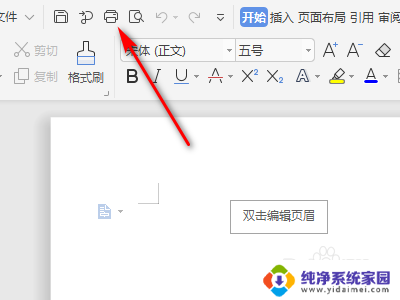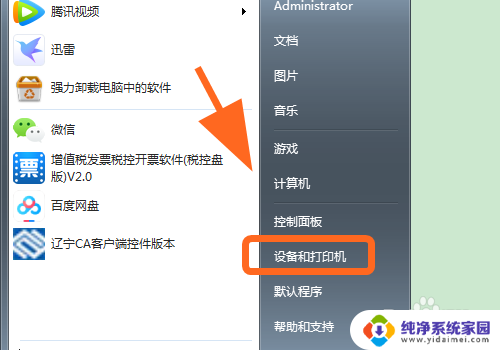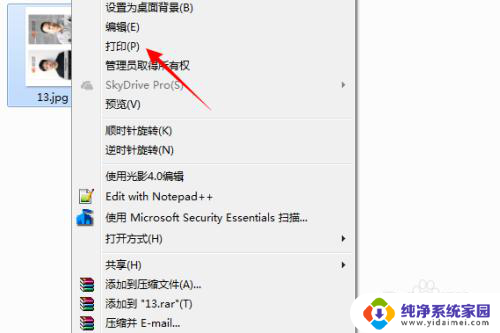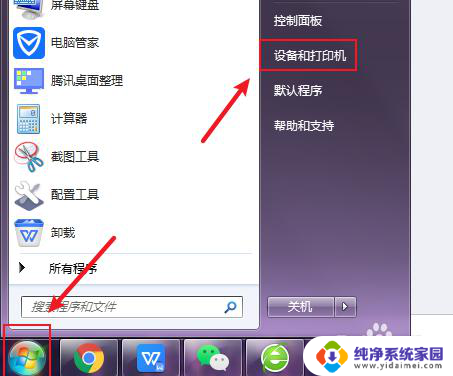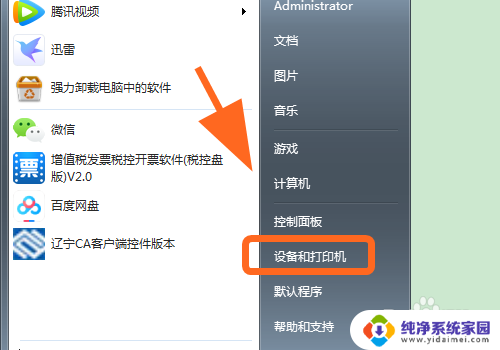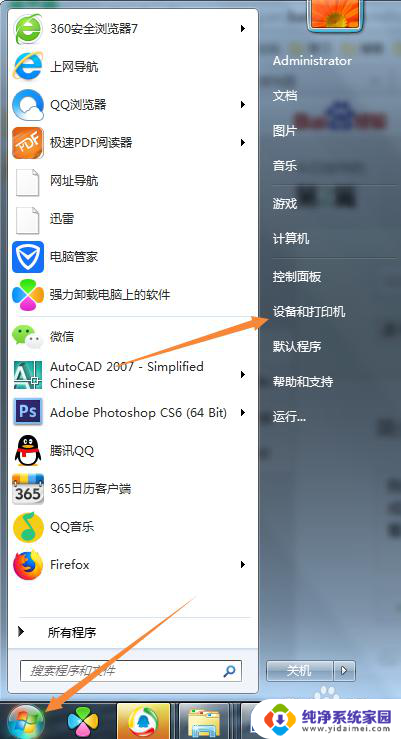hp如何设置黑白打印 惠普打印机如何调整黑白打印
更新时间:2024-06-18 09:47:36作者:jiang
惠普打印机是许多办公室和家庭常用的打印设备,而在日常使用中我们可能会遇到需要进行黑白打印的情况,如何设置惠普打印机进行黑白打印呢?惠普打印机的黑白打印设置非常简单,只需在打印时选择黑白打印选项即可。还可以通过调整打印机设置或者在电脑上进行相关设置来实现黑白打印。通过这些简单的操作,我们可以轻松地实现惠普打印机的黑白打印功能,提高打印效率并节省彩色墨盒的使用。
具体方法:
1.按【win+R】快捷键打开运行,输入:control 点击【确定】
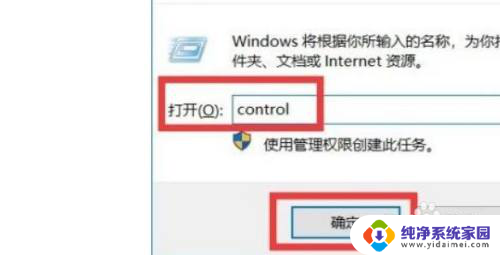
2.进入Windows设置界面后,点击【设备】设置,如图所示:
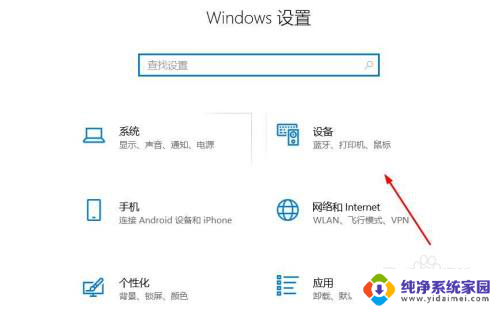
3.在设备界面右侧,点击【设备和打印机】设置,如图:
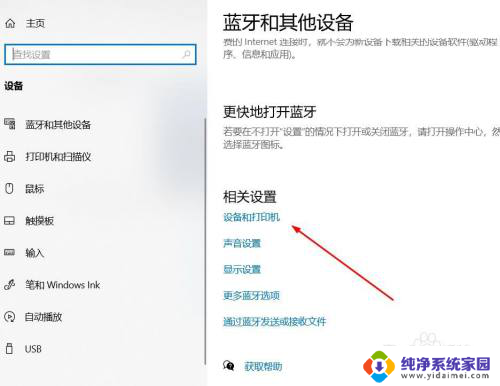
4.右击打印机设备,在出来的菜单里点击【打印机首选项】

5.进入打印机首选项后,点击【纸张/质量】选项卡
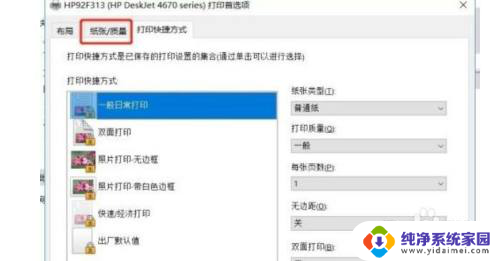
6.在颜色设置里面有两个选项,黑白和彩色。根据需要打印的纸张自行勾选颜色打印即可
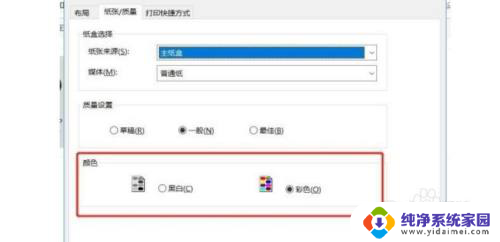
以上就是关于如何设置黑白打印的全部内容,如果有出现相同情况的用户,可以按照以上方法来解决。